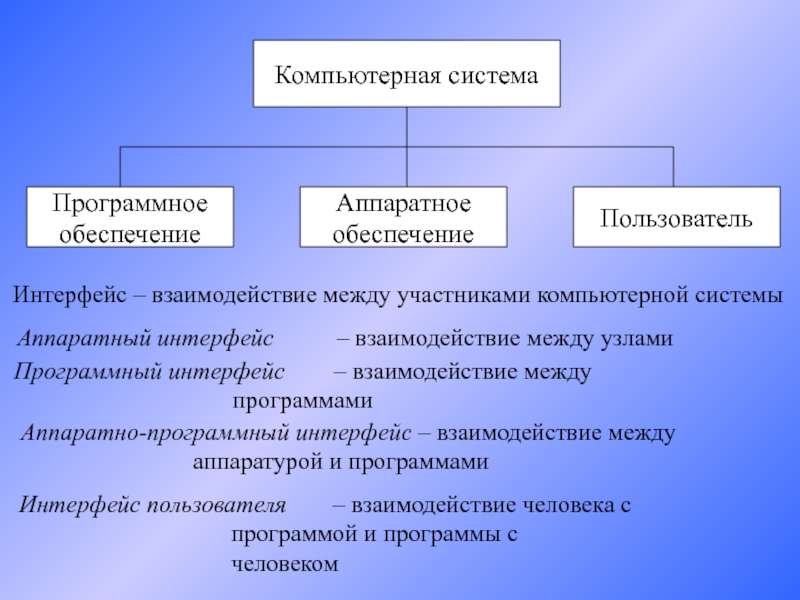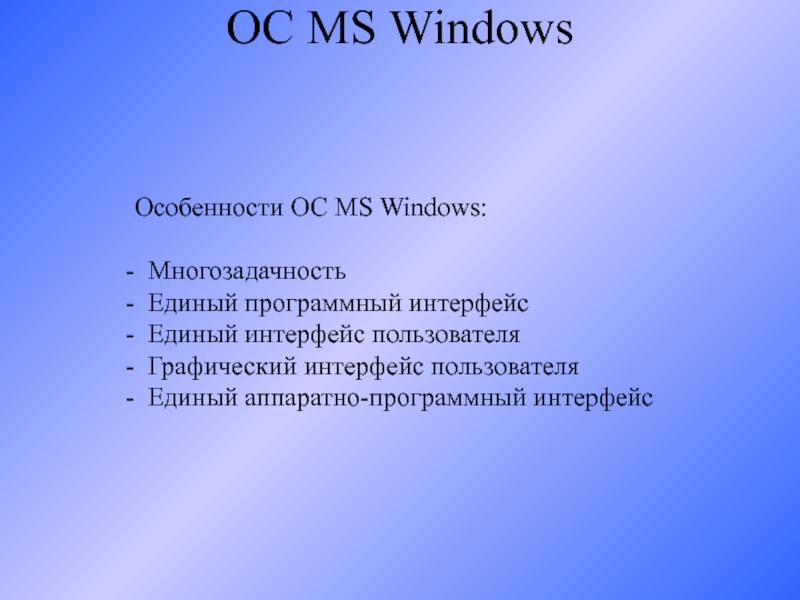- Главная
- Разное
- Дизайн
- Бизнес и предпринимательство
- Аналитика
- Образование
- Развлечения
- Красота и здоровье
- Финансы
- Государство
- Путешествия
- Спорт
- Недвижимость
- Армия
- Графика
- Культурология
- Еда и кулинария
- Лингвистика
- Английский язык
- Астрономия
- Алгебра
- Биология
- География
- Детские презентации
- Информатика
- История
- Литература
- Маркетинг
- Математика
- Медицина
- Менеджмент
- Музыка
- МХК
- Немецкий язык
- ОБЖ
- Обществознание
- Окружающий мир
- Педагогика
- Русский язык
- Технология
- Физика
- Философия
- Химия
- Шаблоны, картинки для презентаций
- Экология
- Экономика
- Юриспруденция
Многозадачная операционная система Windows презентация
Содержание
- 1. Многозадачная операционная система Windows
- 2. Операционная система ОС - комплекс взаимосвязанных системных
- 3. Интерфейс – взаимодействие между участниками компьютерной системы
- 4. ОС MS Windows Особенности ОС MS Windows:
- 5. Значок Ярлык Папка Окно папки Мой компьютер Корзина Рабочий стол MS Windows
- 6. Элементы управления Рабочего стола Кнопка «Пуск» Панель
- 7. «Настройка Рабочего стола и экрана» Щелкните
- 8. Работа с объектами с помощью мыши Указатели мыши
- 9. Работа с объектами с помощью мыши Приемы управления мышью Действие Результат
- 10. До свидания! Успехов Вам!
Слайд 2Операционная система
ОС - комплекс взаимосвязанных системных программ, назначение которого — организовать
осуществление диалога с пользователем;
ввод-вывод и управление данными;
планирование и организация процесса обработки программ;
распределение ресурсов (оперативной памяти и кэша, процессора, внешних устройств);
запуск программ на выполнение;
всевозможные вспомогательные операции обслуживания;
передача информации между различными внутренними устройствами;
программная поддержка работы периферийных устройств (дисплея, клавиатуры, дисковых накопителей, принтера и др.).
Функции ОС:
Слайд 3Интерфейс – взаимодействие между участниками компьютерной системы
Аппаратный интерфейс – взаимодействие между
Программный интерфейс – взаимодействие между
программами
Аппаратно-программный интерфейс – взаимодействие между аппаратурой и программами
Интерфейс пользователя – взаимодействие человека с
программой и программы с
человеком
Слайд 4ОС MS Windows
Особенности ОС MS Windows:
Многозадачность
Единый программный интерфейс
Единый
Графический интерфейс пользователя
Единый аппаратно-программный интерфейс
Слайд 6Элементы управления Рабочего стола
Кнопка «Пуск»
Панель задач
Панель индикации
Время/дата
Индикатор раскладки
клавиатуры
6. Кнопки открытых
окон и приложений
Слайд 7«Настройка Рабочего стола и экрана»
Щелкните кнопку Пуск.
Подведите указатель мыши к
На панели управления можно настроить параметры рабочего стола и экрана. Для этого используется компонент «Экран» .
Щелкните по компоненту Экран левой кнопкой мыши.
В открывшемся диалоговом окне Свойства: Экран можно выбрать тему, определяющую общий внешний вид рабочего стола. Тема задает фон, заставку, используемые в окнах системные шрифты, цвета и объемные эффекты, внешний вид значков и указателей мыши, а также звуковые эффекты. Можно настраивать темы, изменяя отдельные элементы. Выберите тему Windows Classic – тему, интерфейс которой применялся на протяжении многих версий данной операционной системы.
Во вкладке Рабочий стол можно выбрать фон для рабочего стола и настроить элементы. В списке Фоновый рисунок выберите WindowsXP.
Во вкладке Заставка можно выбрать картинку, которая будет появляться после какого-то определенного времени (оно также настраивается) вашего бездействия. Выберите Метаморфозы.
Во вкладке Параметры можно указать количество цветов, изменить разрешение экрана. Разрешение экрана – это величина (измеряется в точках), определяющая количество информации, выводимое на экран монитора.
Щелкните кнопку Дополнительно. Здесь задается частота обновления для монитора – частота смены изображения на экране для устранения мерцания.
В меню